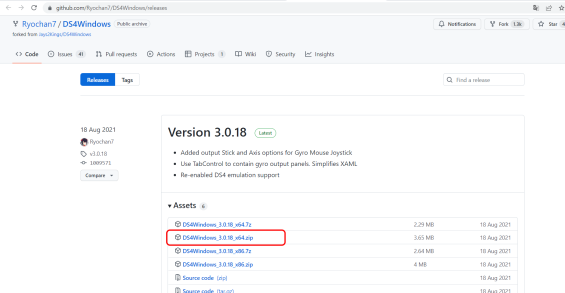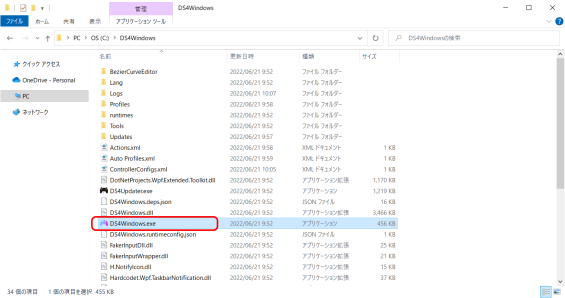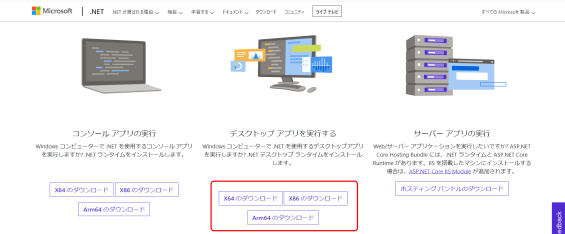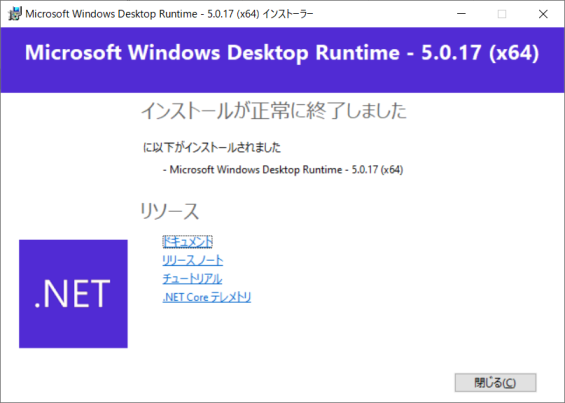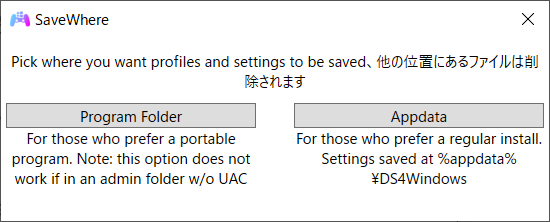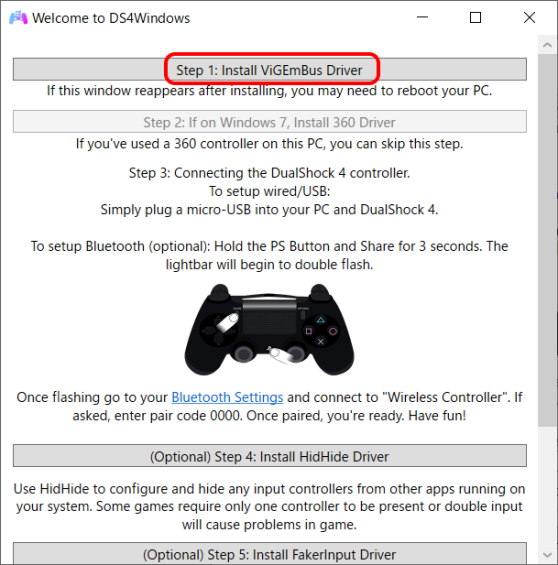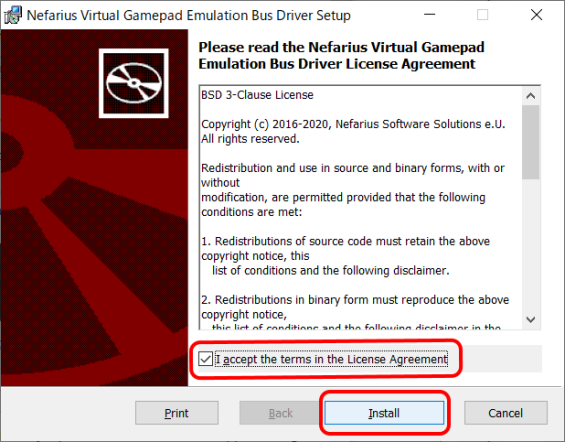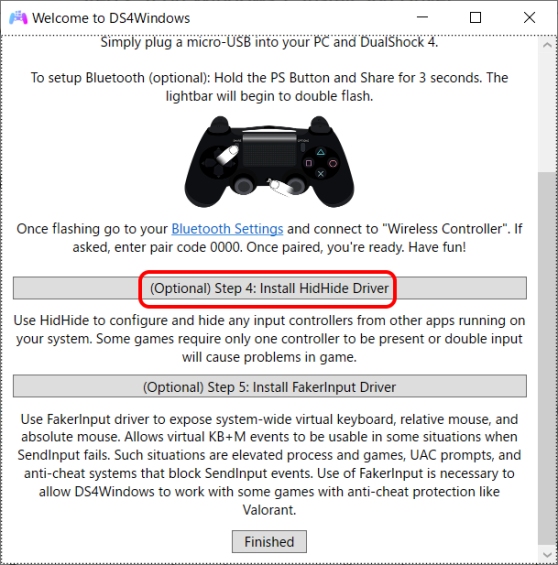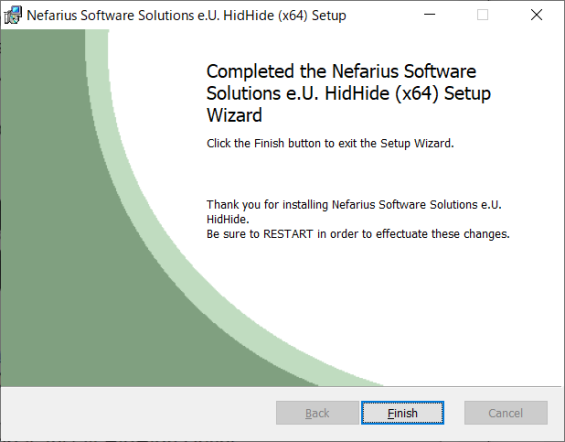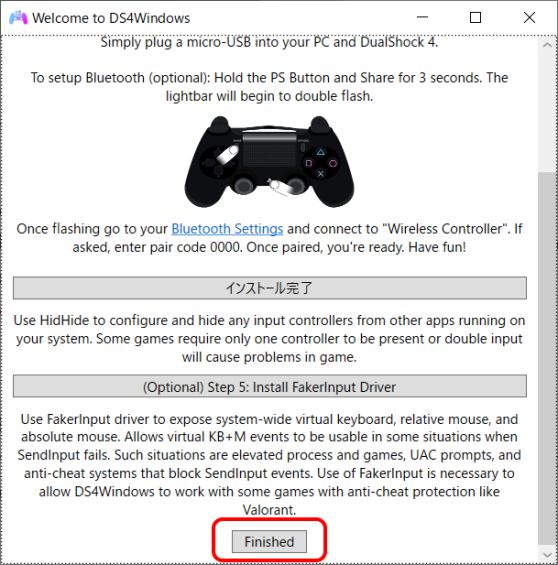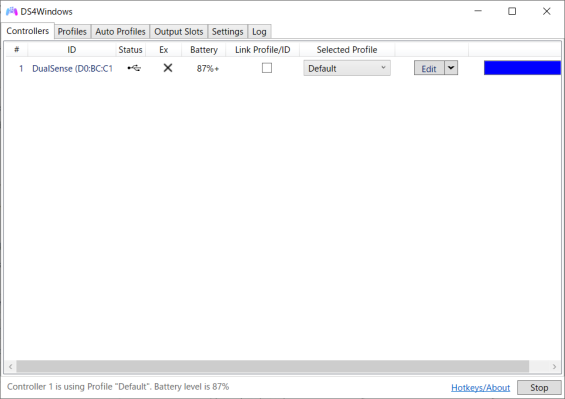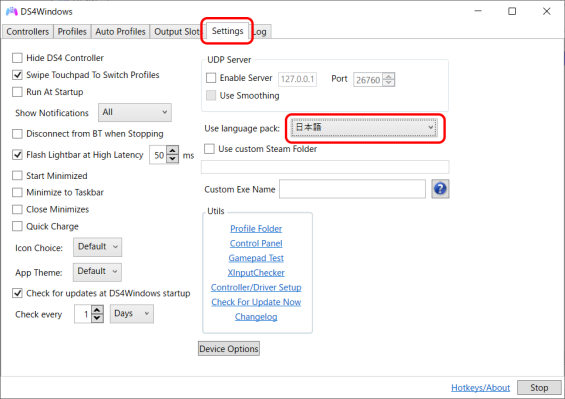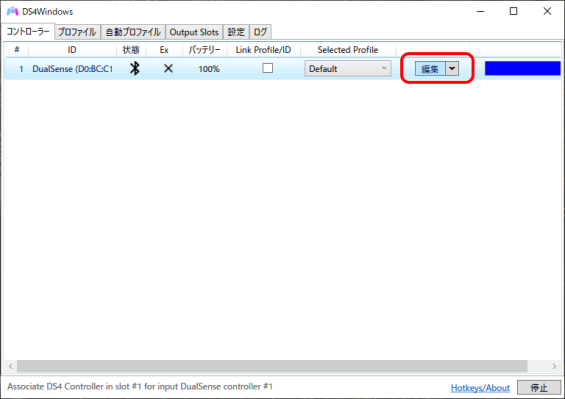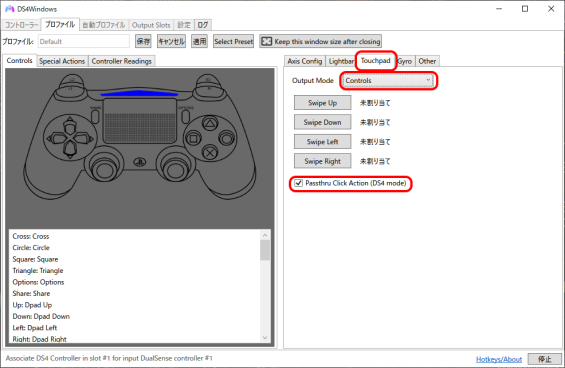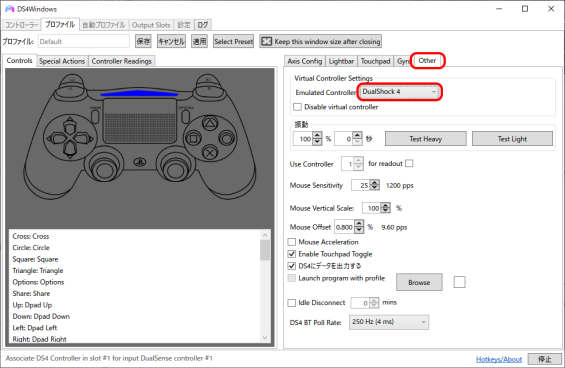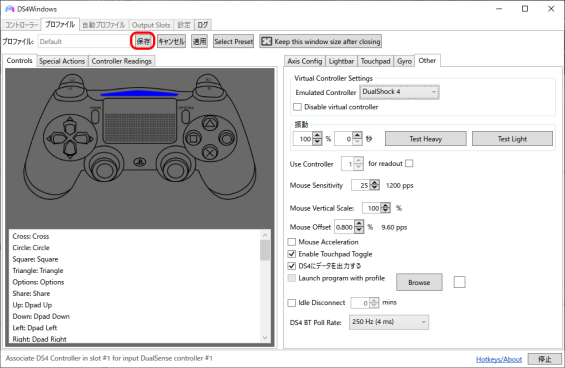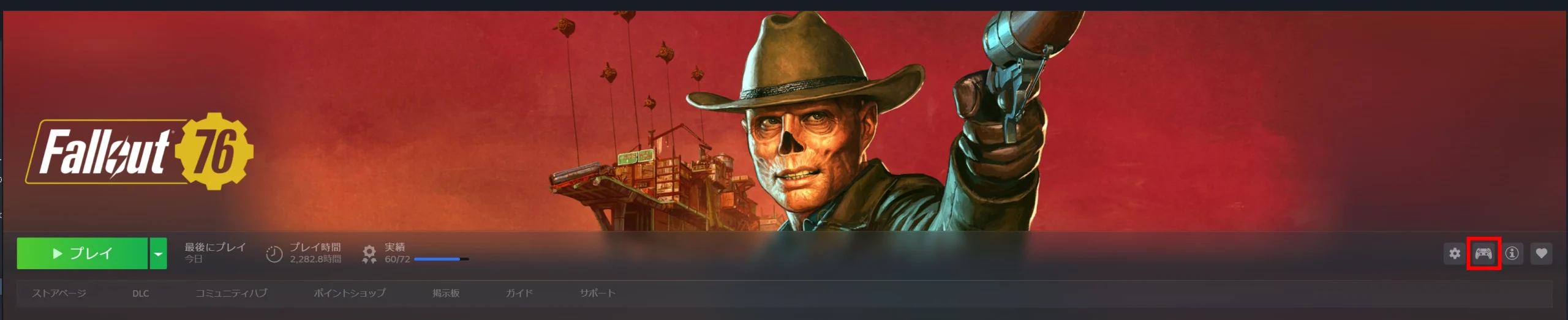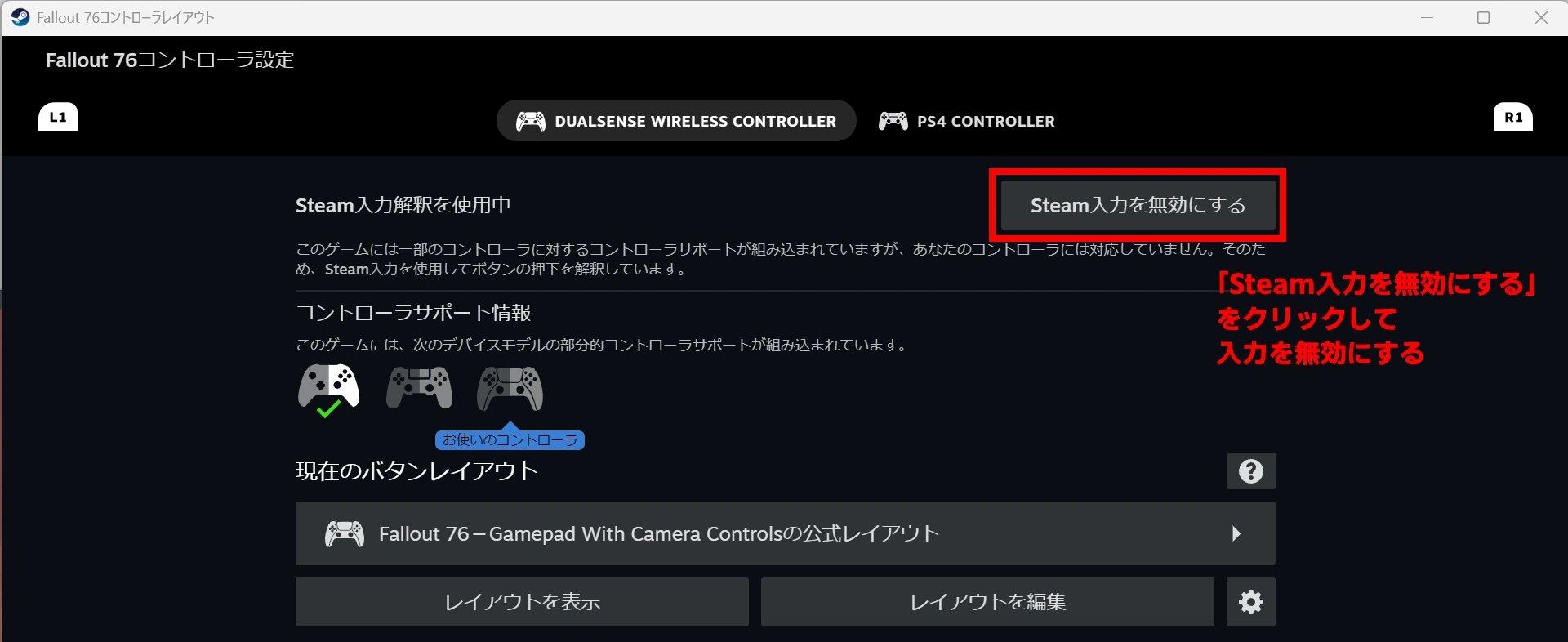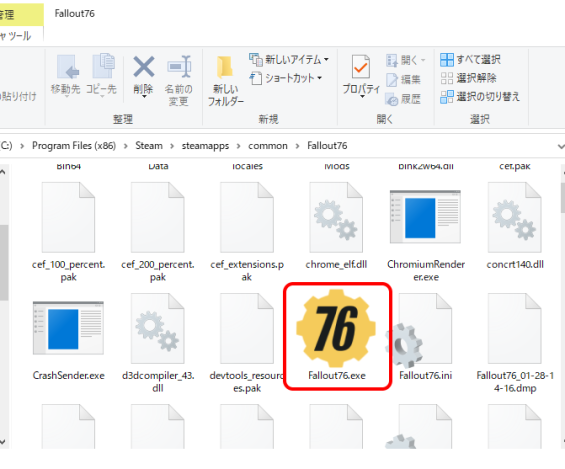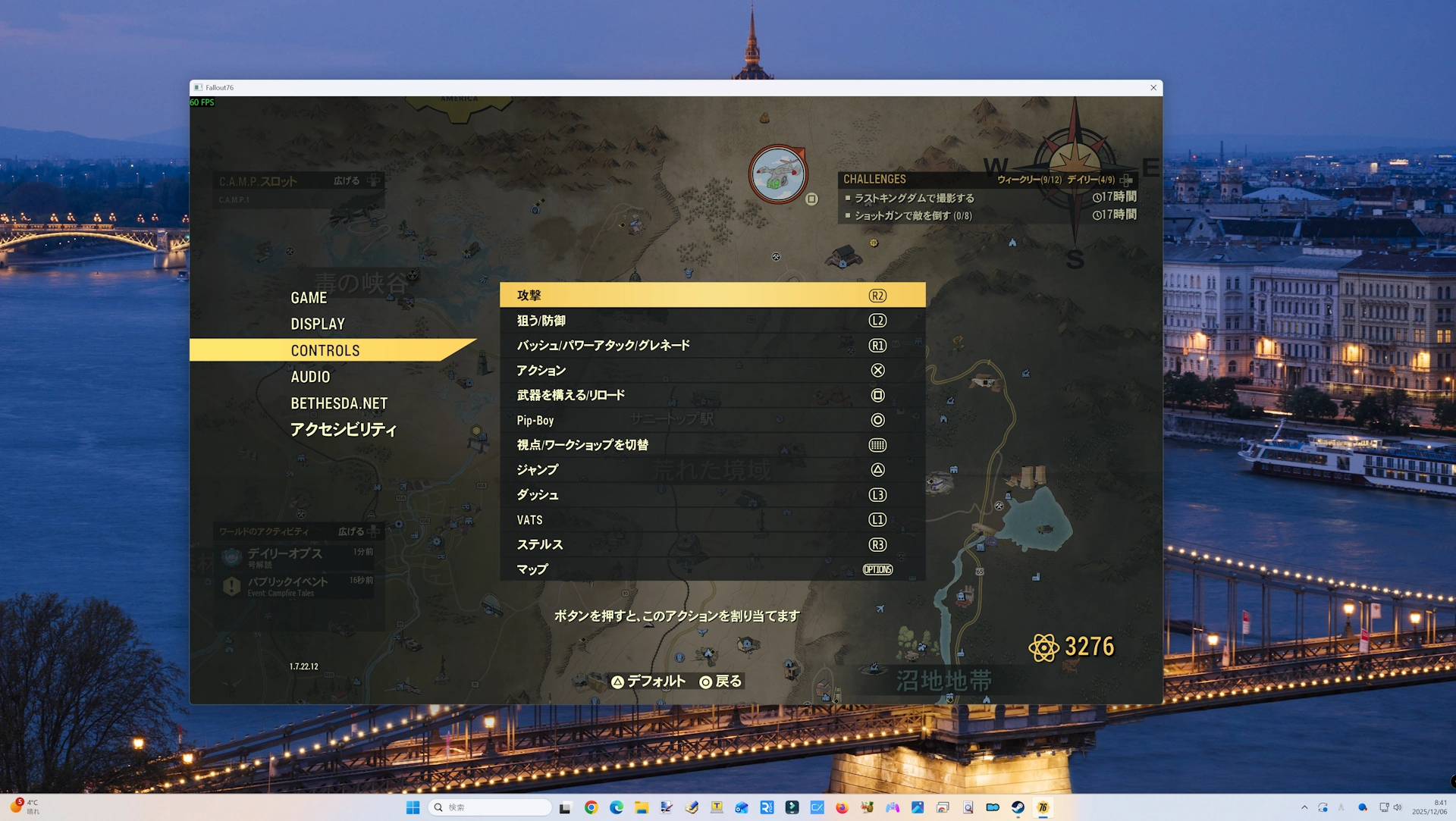Steam版Fallout76はPS5コントローラー(DualSense)でプレイすることが可能ですが、
通常の方法だとゲーム内のボタン表示はXBOXのアイコンになってしまいます。
コントローラーのボタンとゲーム内ボタンのアイコンが異なるため
正直、プレイしづらいです。
しかし今回紹介する方法を使えば、PS5コントローラーを使いつつ
Playstationのボタン表示のままプレイすることが可能となります。
検証環境
・Steam版Fallout76アップデートバージョン 1.7.22.12(Burning Springs)適用済み
・Windows11 バージョン24H2
対応手順
PS5コントローラーをPCと接続する
有線でもワイヤレスでもどちらの方法でも良いので、
PS5コントローラーをPCと接続しておきます。
有線の場合はUSBケーブルでコントローラーとPCを接続するだけでOKですので
とても簡単です。ワイヤレスは少し手順を踏む必要がありますので
詳細は過去の記事をご確認ください。

DS4Windowsをインストールする
以下のサイトからDS4Windowsをダウンロードする
32bit版/64bit版がそれぞれ用意されています。
筆者のPCは64bitなので今回は64bit版を導入する前提で解説を進めます。
ダウンロードしたファイルを適当な場所に解凍する
解凍後のフォルダ内にある「DS4Windows.exe」を実行する
実行後に.NETのインストールを求められた場合は「はい」を選択する
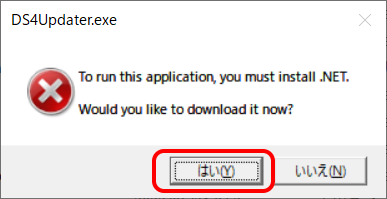
表示されたWebページから「デスクトップアプリ」のダウンロードをする
ここでも自分のPC環境に合わせてファイルを選択しましょう。
筆者は64bitPCなので「x64のダウンロード」を選択します。
ダウンロードした.NETデスクトップアプリをインストールする
基本的に「NEXT」や「Yes」を選択してればインストールは自動で終わるはず。
再度「DS4Windows.exe」を実行する
対象のPCを貴方しか使わないのであれば、どちらを選択しても構いません。
対象のPCを複数人で使っていて、
他の人にDS4Windowsを使わせても良い場合は「Program Foleder」、
他の人にDS4Windowsを使わせたくない場合は「Appdata」を選ぶとよいでしょう。
「ViGEmBus Driver」をインストールする
ViGEmBus Driverのインストールを行います。
ウィザードに従えば特に問題なくインストールは完了すると思います。
「HidHide Driver」をインストールする
HidHide Driverのインストールを行います。
ウィザードに従えば特に問題なくインストールは完了すると思います。
DS4Windowsのインストールを完了させる
DS4Windowsの設定をする
DS4Windowsを起動する
インストールを終えてDS4Windowsを開くと、PCに接続したPS5コントローラーが認識されています。
「Settings」の画面を開く
User lauguage packで「日本語」を選択します。
一度DS4Windowsを終了させて、再度起動します。そうするとUIが日本語になっています。
(一部英語表示が残る部分もあります)
「編集」をクリックする
「Touchpad」のタブ項目で設定を行う
Output Modeで「Controls」を選択。
「Passthru」にチェックを入れる。
「Other」のタブ項目で設定を行う
Emulated Controllerで「DualShock4」を選択。
「保存」をクリックして設定を反映させる
以上でDS4Windowsの設定は完了です。
Steamアプリ側で「Steam入力」を無効にする
ゲームを起動する前にSteamアプリ側でコントローラーの「Steam入力」を無効にしておきましょう。
ライブラリからFallout76のページを開いて、右上にあるゲームパッドアイコンをクリック。
「Steam入力を無効にする」をクリックして、Steam入力を無効にします。
Steamライブラリを経由せずFallout76を直接実行する
Fallout76をSteamライブラリを経由せず直接実行します。
またBigPictureモードを使うとゲーム内アイコン表示がXBOXのものになってしまうので、
BigPictureモードは予めオフにしておいてください。
Fallout76を直接実行する方法ですが、インストールフォルダにアクセスして
Fallout76.exeを開くだけです。
Fallout76.exeのショートカットを作成してデスクトップ等に配置しておけば次回以降は楽です。
インストールフォルダの場所ですが、デフォルト状態でインストールしたのであれば
以下のフォルダにインストールされています。
ゲームが起動してPS5コントローラーで操作できる事と、
ゲーム内ボタン表示がPlaystationのモノになっている事を確認します。
【注意】Fallout76以外のゲームでコントローラーを使う場合
FF14、原神といった公式にPS5コントローラーの動作保証をしているゲームは、
DS4Windowsが有効になったままだとコントローラーが使えなくなる場合がありますので
DS4Windowsアプリを完全に終了させてからゲームを起動してください。
PS4コントローラーで遊ぶ場合は?
PS4コントローラーの場合はDS4Windowsのエミュレーション設定を全て省略できるので、
1.PS4コントローラーとPCをUSBケーブルで接続する
2.Steamライブラリを経由せずFallout76を直接実行する
以上の手順でPlaystationアイコン表示のまま、Steam版Fallout76をプレイすることが可能です。